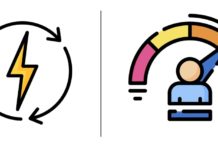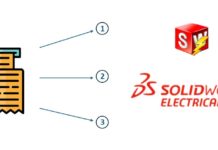Son güncelleme: 12.08.2024
SOLIDWORKS 2024 kurulumu için öncelikle bilgisayarınızın SOLIDWORKS’ün sistem gereksinimlerini karşılaması kontrol edilmelidir. Buradaki içeriğimizi inceleyerek kontrol gerçekleştirebilirsiniz.
Bilgisayarınız SOLIDWORKS kurulumu için uygun ise öncelikle indirmiş olduğunuz kurulum linkindeki Setup dosyasını klasöre çıkararak başlayabilirsiniz.
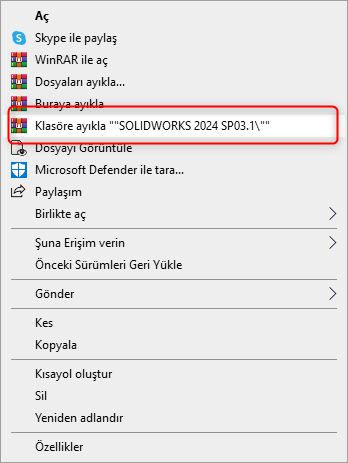
Setup dosyasını Yönetici olarak çalıştır yaparak kurulum ekranına gelebilirsiniz.
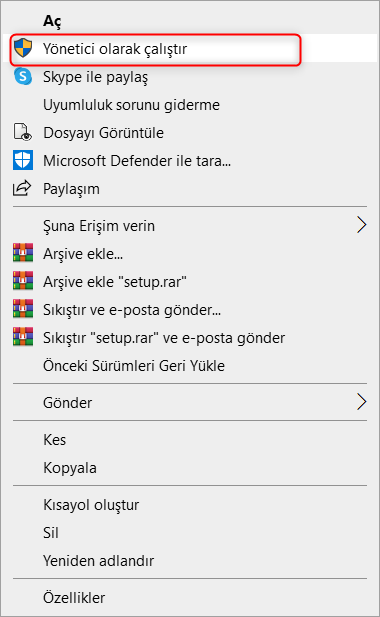
Başlangıç ekranında Bilgisayara Yükleyin seçeneğinden ilerleyebilirsiniz.
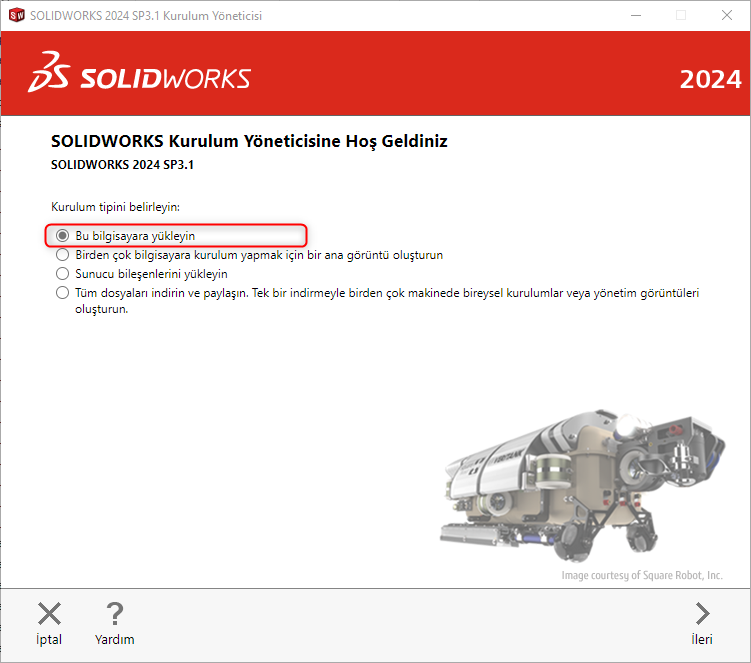
Kurulum ekranında karşımıza çıkan SOLIDWORKS kısmına seri numaranızı yazmanız gerekmektedir.
Not : SOLIDWORKS ürünlerinizin içeriklerini görmek için öncelikle seri numaranızı yazmanız gerekmektedir. Kurulum dosyaları her lisans türü için aynıdır fakat lisans numaranızı girdikten sonra ürünleriniz otomatik olarak karşınıza çıkmaktadır.
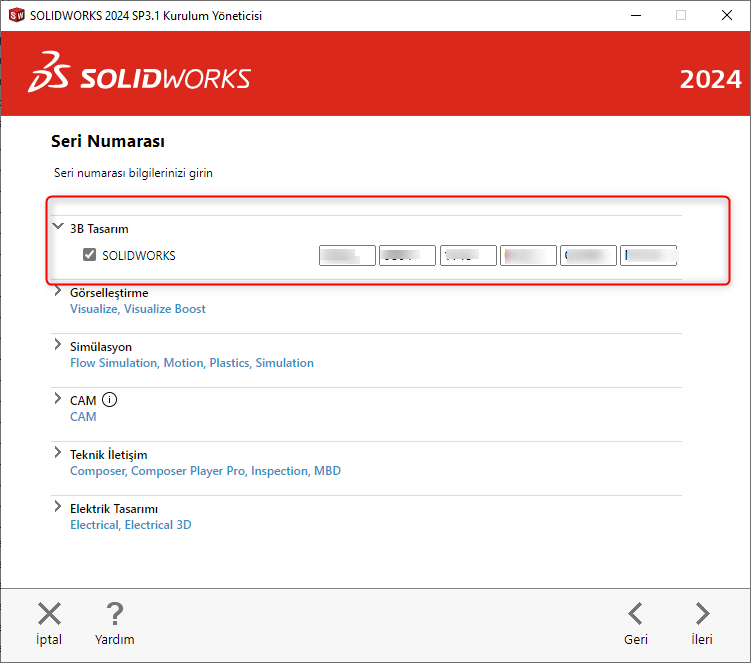
Diğer ürünleriniz için de mevcut seri numaralarınızı girebilirsiniz.
Bilgisayarımızda mevcut bir SOLIDWORKS yüklü ise: karşımıza gelen kurulum ekranında yeni bir kurulum ya da bir üst versiyon seçenekleri gelmektedir.
Bilgisayarda birden çok sürüm kullanılacak ise Yeni bir kurulum seçilir. Mevcut bir sürüm güncellenecek ise Bir önceki sürümü yükselt seçilir. Ancak versiyon güncellemelerinde önerimiz mevcut eski sürümün kaldırılıp yeni bir sürümün kurulması şeklindedir.
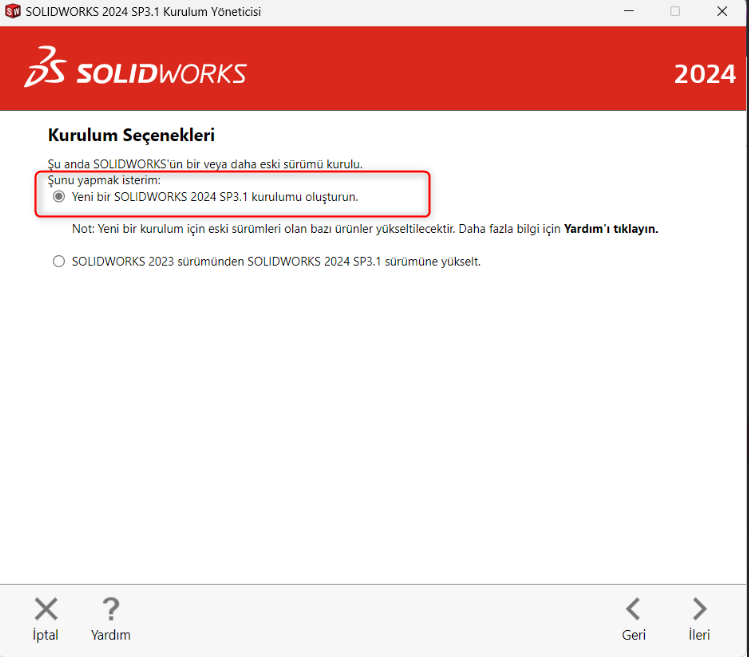
Yeni bir SOLIDWORKS kurulumu seçeneğini seçerek ilerlemeniz gerekmektedir.
Lisansınıza uygun ürünler bu kısımda karşınıza çıkmaktadır. Burada kullanmayacağınız ürünleri seçeneklerden çıkarabilir ya da ekleme yapabilirsiniz.
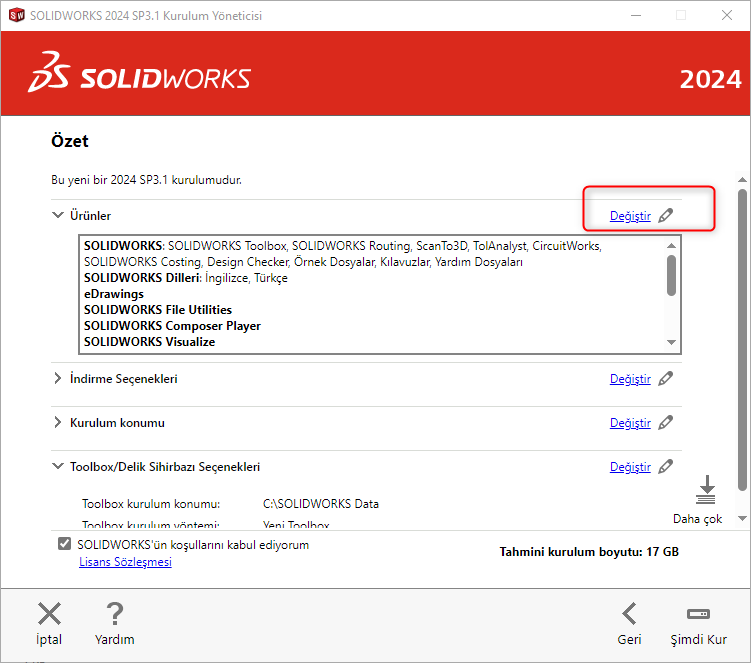
Diğer yapmanız gereken bir ayar da Arka Plan İndiricisini kapatmaktır. Bunu yapmamızdaki amaç arka planda otomatik olarak güncelleme yapmasını engellemek ve otomatik olarak güncelleme yaptığında eksik bir dosya indirmesinin önüne geçmektir. Genel olarak güncellemenin yukarıda da bahsettiğimiz üzere, mevcut sürümün kaldırılarak yeni sürümün kurulması şeklindedir.

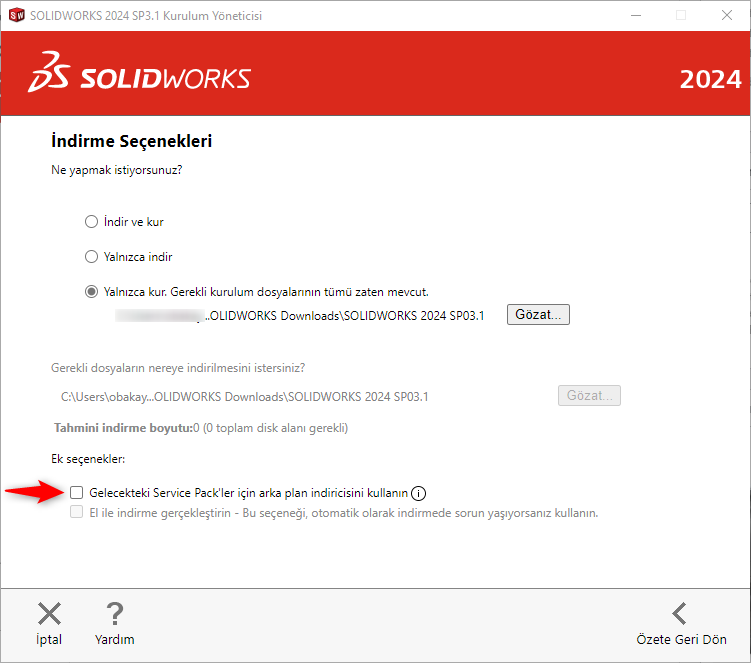
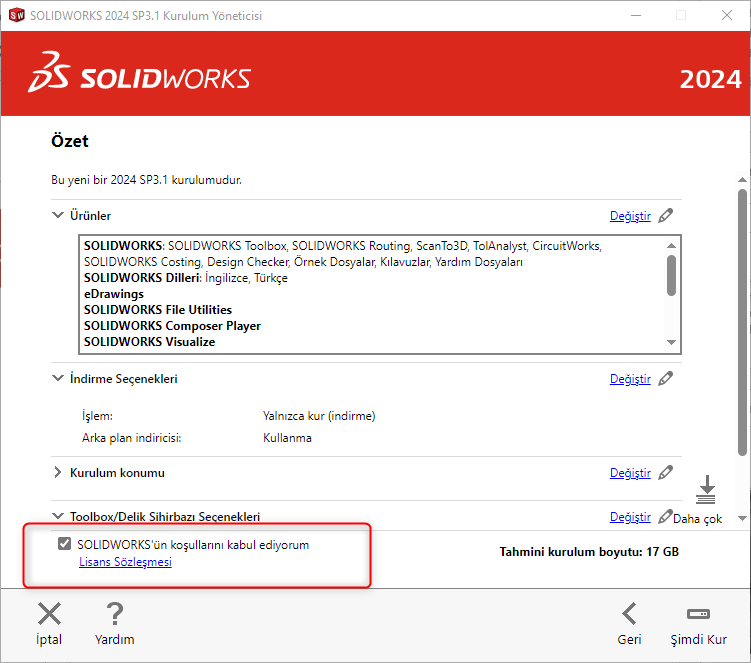
Lisans sözleşmesini kabul ederek kurulum işleminizi başlatabilirsiniz.
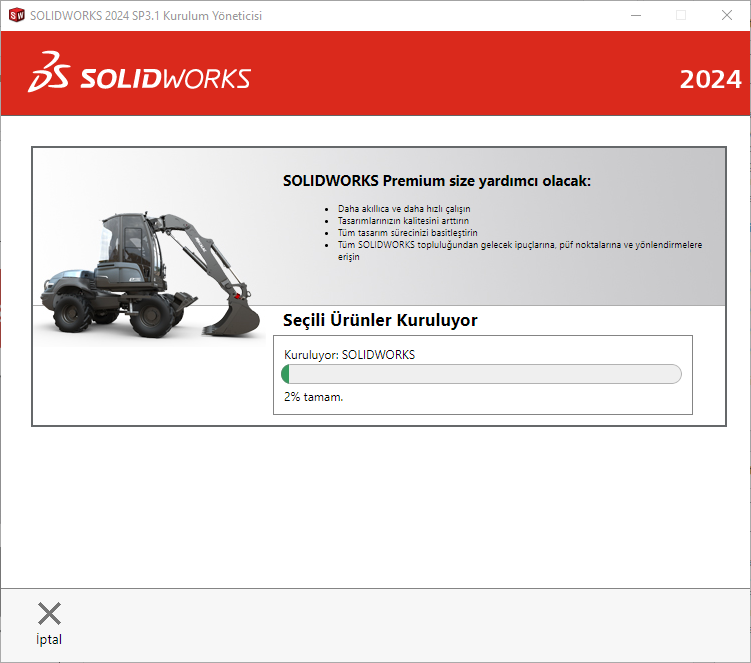
Kurulum işlemi tamamlandıktan sonra mevcut lisansınızı aktif etmeniz gerekmektedir.
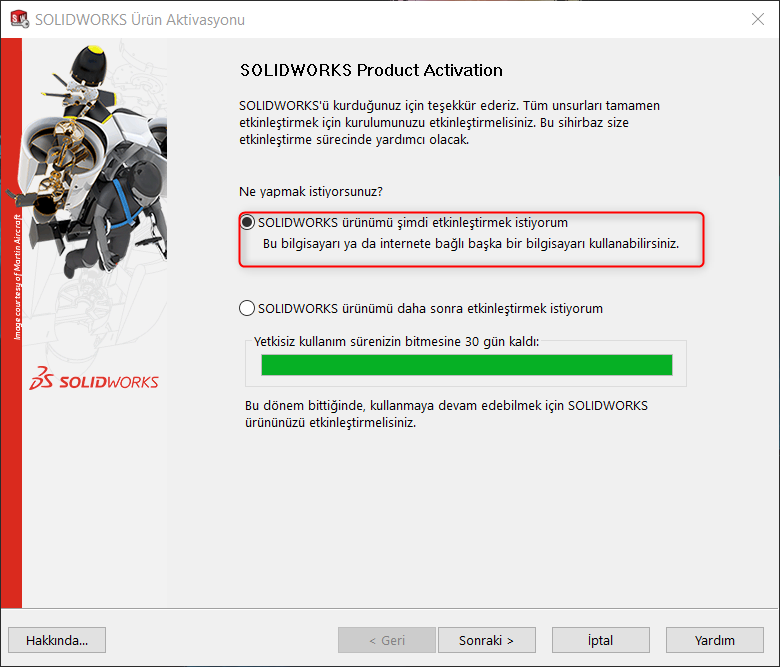
SOLIDWORKS ürününüzü Şimdi etkinleştirmek istiyorum seçeneğinizden etkinleştirebilirsiniz.
Ürünümü daha sonra ertelemek istiyorum seçeneğinde , lisansınızın askıda kalması ya da herhangi bir olumsuz durumda SOLIDWORKS tarafından verilen 30 günlük kullanım süresi ile lisansınızı kullanabilirsiniz.
Ürün etkinleştirme esnasında mevcut kullanıcının mail adresinin girilmesi ve etkinleştirmek istediğiniz ürünlerin seçilmesi uygun olacaktır.
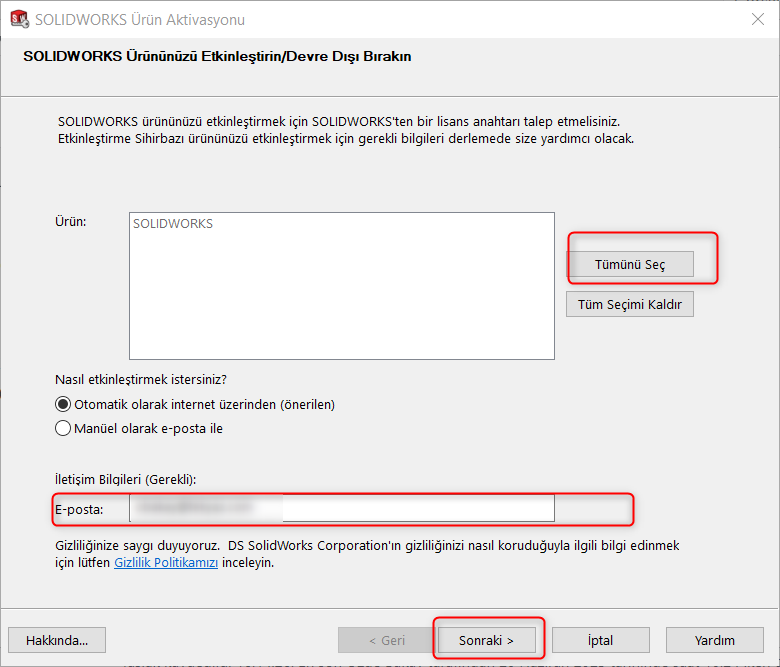
Lisansınızın etkinleştirildiğinde Başarılı uyarısı almalısınız.
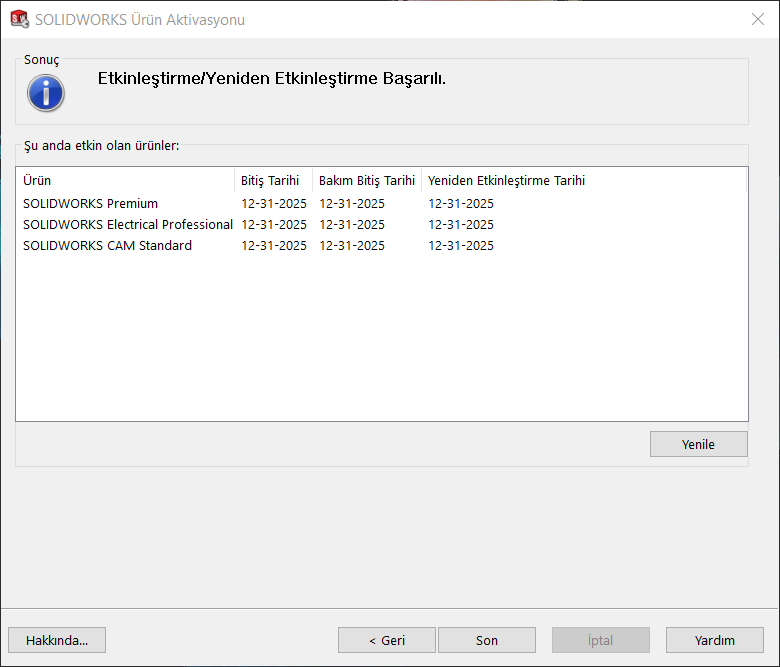
Kurulum işlemlerinin yapılışını 2024 SOLIDWORKS Kurulumu için hazırlamış olduğumuz videodan da inceleyebilirsiniz.
Kurulum sonrası yapılması gereken ayarlamalar ile ilgili içeriğimize buradan ulaşabilirsiniz.
SOLIDWORKS performans ayarlarınız için ilgili makalemizi buradan inceleyebilirsiniz.
Genel SOLIDWORKS kurulumu içeriğimize buradan ulaşabilirsiniz.
SOLIDWORKS yedekleme ve kaldırma işlemleri için içeriğimize buradan ulaşabilirsiniz.
SOLIDWORKS kurulum dosyalarını indirme işlemleriyle ilgili içeriğimize buradan erişebilirsiniz.
SOLIDWORKS servis paketi güncelleme işlemlerine dair içeriğimize buradan erişebilirsiniz.
İlgili kurulum işlemleri ve kurulum sonrası ayarlamalar ile SOLIDWORKS’ünüzü etkin bir biçimde kullanabilirsiniz.